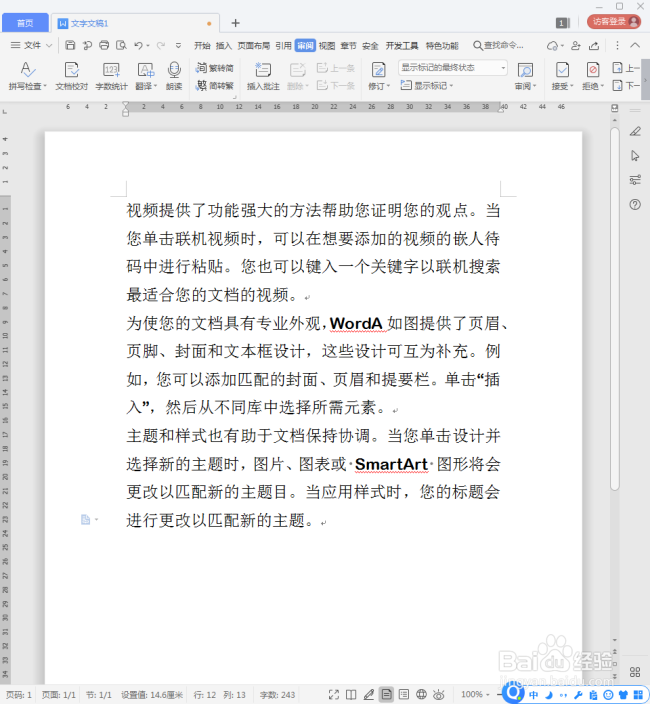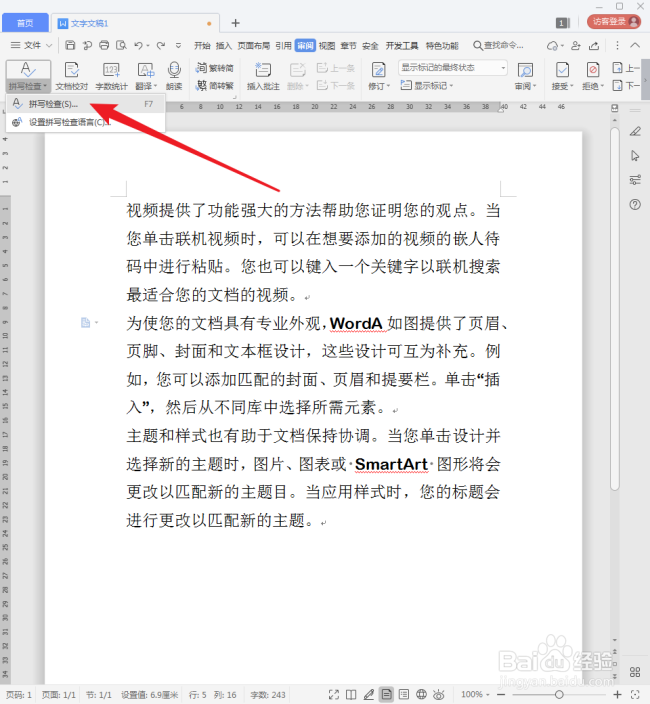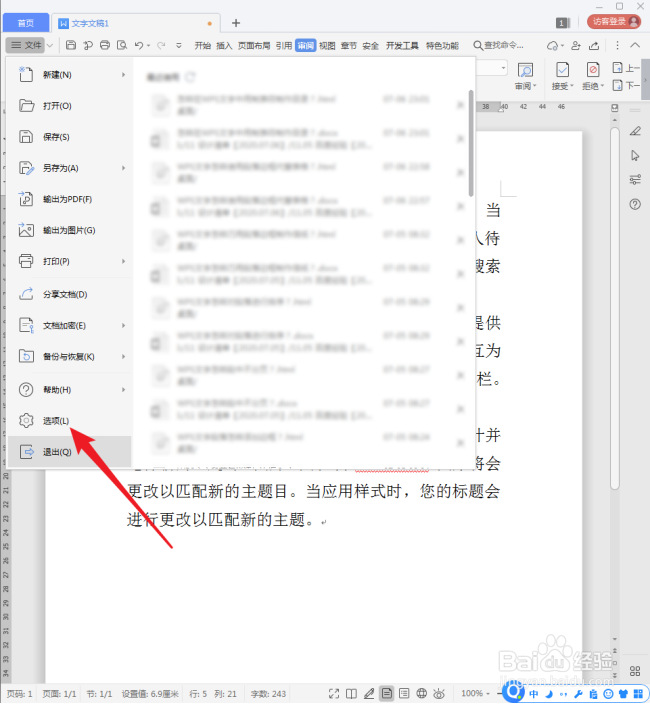1、打开WPS,建立空白文字。
2、在文档中随意录入或粘贴进入一段文字。
3、可以看见,在文档的个别文字下方,有红色的波浪线。
4、这种红色的波浪线不是下划线。下图汉字中的才是波浪形下划线,可以看到两者有明显的区别。
5、出现这种红色的波浪线,蜣贺鱿柢代表波浪线上的文字有拼写错误。在波浪线所在文字上点击鼠标右键,在弹出的右键菜单中就可以看到软件提供的多种纠正错误的正确拼写。
6、如果列表中的拼写是对的,只需要点击一下,就能把文档中原本错误的内容修改成正确的内容。
7、但如果说原文档中的内容本身并没有错,只是软件按照一定的规则识别为错误的拼写,那么,只需要在右键菜单中点击忽略即可。
8、如果不清楚文档中的哪个地方存在着拼写错误,可以点击【审阅】下的【拼写检查】。
9、这样,将打开【拼写检溽朽孑臾查】设置窗口,就会以红色文字标记出存在拼写检查错误的地方,窗口中的其他选项就与右键菜单中出现的选项是一样的。
10、有没有什么办法可以不让软件检查拼写错误呢?有的。点击【文件】下的【选项】。
11、进入【选项、】设置窗口中,切换到【拼写检查】选项卡,注意【输入时拼写检查】这一选项,默认是被勾选上的,所以软件会自动检查文档中内容的拼写。
12、取消勾选这一选项。
13、再来看,文档中原本存在波浪线的文字下方的波浪线就不存在了。